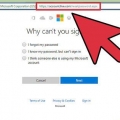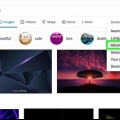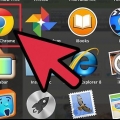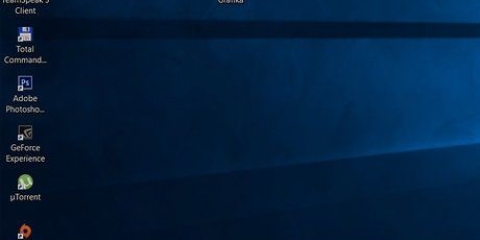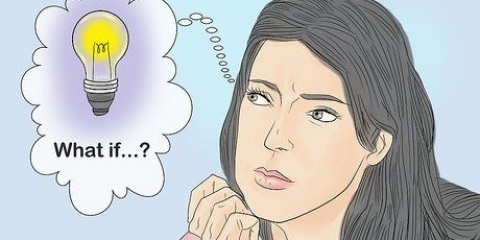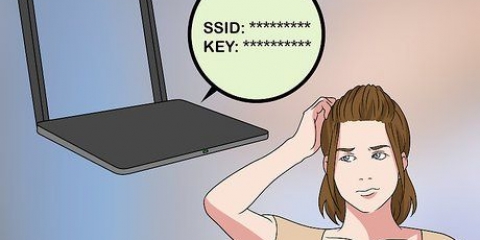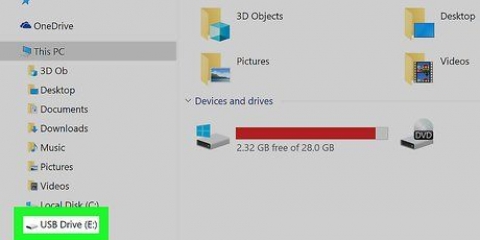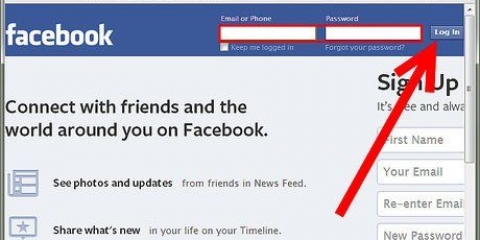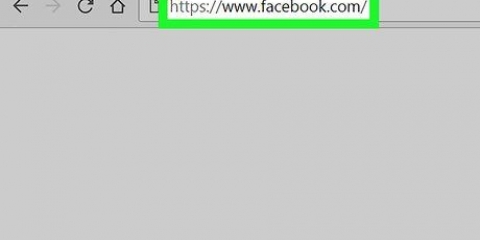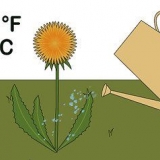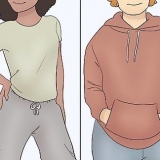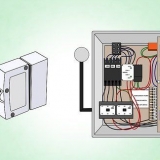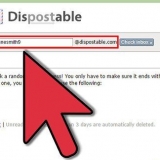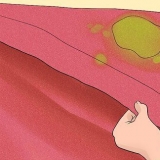iMac (27-tum, sent 2013) - 32 GB iMac (2009 - slutet av 2012) - 16 GB iMac (2006-2009) - 4 GB




Att bestämma det maximala ram-minnet ditt system kan hantera
RAM (Random Access Memory) är det minne som din dator använder för att lagra data från program den använder. I allmänhet, ju mer RAM-minne du har installerat, desto fler program kan du köra samtidigt. Hur mycket RAM-minne du kan installera avgörs dock av både datorns hårdvara och operativsystem. Du måste kontrollera båda för att ta reda på hur mycket RAM-minne du kan lägga i din dator.
Steg
Del 1 av 2: Kontrollera ditt operativsystem

1. Bestäm om din Windows-version är 32-bitars eller 64-bitars. Windows-operativsystemet kan känna igen en maximal mängd RAM-minne. Om du har installerat mer RAM-minne än vad som är tillåtet kommer det extra RAM-minnet inte att användas. Denna gräns bestäms av om Windows är 32-bitars eller 64-bitars.
- Se instruktionerna för mer information om hur du kontrollerar din version av Windows. Du kommer vanligtvis att kunna kontrollera om Windows är 32- eller 64-bitars via fönstret Systemegenskaper (⊞ vinna+paus)
- 32-bitars stöder upp till 4 GB (för alla versioner) Bagge
- 64-bitars stöder upp till 128 GB (Windows 10 Home) till 2 TB (Windows 10 Education, Enterprise, Pro) Bagge

2. Kontrollera din Mac-modell. Mängden RAM-minne som din Mac kan stödja beror på vilken modell du använder. Många Mac-datorer har olika mängder minne som stöds. Kontrollera din Macs dokumentation för exakta siffror. Några av de mer populära modellerna är:

3. Bestäm hur mycket ditt Linux-system stöder. En 32-bitars Linux-installation kanske inte stöder mer än 4 GB, men om PAE-kärnan är aktiverad (detta är sant för de flesta nyare distributioner) kan ett 32-bitarssystem hantera upp till 64 GB RAM. Ett 64-bitars Linux-system kan teoretiskt stödja upp till 17 miljarder GB RAM, även om det avkortas till 1 TB (Intel) eller 256 TB (AMD64).
För att ta reda på exakt hur mycket ditt system kan stödja, öppna terminalen genom att trycka på Ctrl+alt+t. typ sudo dmidecode -t 16. Du kommer att bli ombedd att ange administratörslösenordet. Hitta listan Max kapacitet:.
Del 2 av 2: Kontrollerar ditt moderkort

1. Känn igen ditt moderkort. Även om ditt operativsystem stöder massor av RAM, är du fortfarande begränsad av vad moderkortet kan stödja. Om du inte har tillgång till moderkortets dokumentation måste du göra det ta reda på vilket moderkort du har och leta upp specifikationerna online.
- Du kommer förmodligen att behöva öppna höljet till din dator och notera modellnumret.

2. Kontrollera moderkortets dokumentation. Längst fram i moderkortets dokumentation bör det finnas en tabell eller sida med specifikationerna. Hitta den maximala mängden RAM eller systemminne som kan installeras. Du kommer också att se antalet tillgängliga platser på ditt moderkort.
RAM måste installeras i par. Om ditt moderkort stöder 16 GB RAM och har fyra platser, kan du sätta in fyra 4 GB minneskort eller två 8 GB minneskort för att få maximalt.

3. Använd ett program för att skanna systemet. Om du inte är bekväm med att öppna ditt datorhölje eller inte kan ta reda på dokumentationen för ditt moderkort, finns det flera verktyg tillgängliga online för att skanna ditt system och rapportera om hur mycket minne som kan installeras, samt vilken typ och hastighet det stöder.
Sådana skanningsprogram finns på webbplatserna för de stora minnestillverkarna och -leverantörerna, som Crucial eller MrMemory.

4. Uppgradera ditt RAM-minne. När du har bestämt hur mycket RAM-minne ditt system kan stödja är du redo att installera det nya RAM-minnet. Se till att klockhastigheten matchar det ursprungliga RAM-minnet om du lägga till nytt minne till befintligt RAM-minne.
"Att bestämma det maximala ram-minnet ditt system kan hantera"
Оцените, пожалуйста статью